| LOVE FOREVER AMORE ETERNO
Ringrazio Dream per avermi permesso di tradurre questo tutorial. 
qui puoi trovare qualche risposta ai tuoi dubbi. Se l'argomento che ti interessa non Ŕ presente, ti prego di segnalarmelo. Questo tutorial Ŕ stato scritto in PSP 9, ma pu˛ essere eseguito anche con le altre versioni di PSP. Occorrente: Materiale qui Filtri: Graphics Plus qui Xero - SoftMood qui Filters Unlimited 2.0 qui Per usare il pennello fornito con il tutorial ho usato l'importazione. Come fare vedi qui. Metti la selezione nella cartella Selezioni di Psp. 1. Imposta il colore di primo piano con il nero: #000000, e il colore di sfondo con #8a748c. 2. Apri una nuova immagine trasparente 700 x 500 pixels. 3. Riempi  l'immagine trasparente con il nero. l'immagine trasparente con il nero.4. Effetti>Plugins>Filters Unlimited 2.0 - Render - Clouds (fore-background): 88, 100: 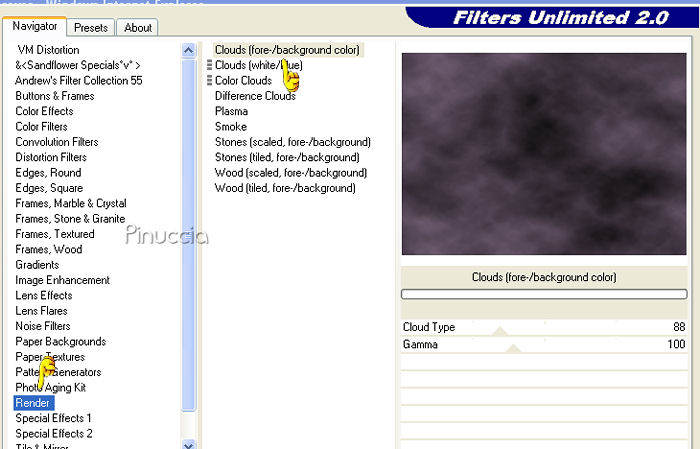 5. Livelli>Nuovo livello raster. 6. Selezione>Carica/Salva selezione>Carica selezione da disco: cerca e carica la selezione krw-sherry. 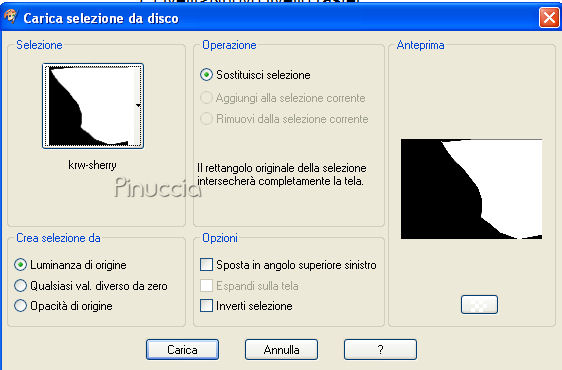 7. Selezione>modifica>Sfuma, 80.  8. Riempi  la selezione con il colore nero. la selezione con il colore nero.9. Selezione>Nessuna selezione. 10. Apri il tube krw-female288, e vai a Modifica>Copia. 11. Torna al tuo lavoro e vai a Modifica>Incolla>Incolla come nuovo livello. 12. Sposta  il tube lungo il bordo sinistro dell'immagine. il tube lungo il bordo sinistro dell'immagine. 13. Livelli>Duplica, 2 volte. 14. Effetti>Plugins>Xero - Soft Mood: 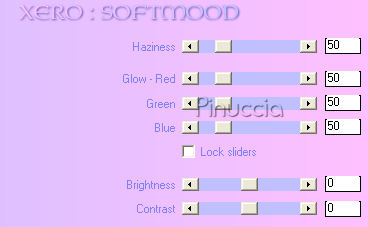 15. Apri il tube krw-floral63, e vai a Modifica>Copia. 16. Torna al tuo lavoro e vai a Modifica>Incolla>Incolla come nuovo livello. 17. Immagine>Ridimensiona, al 75%, tutti i livelli non selezionato. 18. Immagine>Rifletti. 19. Regola>Saturazione e tonalitÓ>Viraggio:  20. Sposta  il tube in basso, leggermente a destra. il tube in basso, leggermente a destra. 21. Attiva lo strumento Testo  , font Edwardian Script ITC, , font Edwardian Script ITC,crea come vettore, dimensione 250 pixels, pennellata 0, allineamento a sinistra.  se stai usando PSP X, dovrai regolare il settaggio della dimensione, perchŔ nelle due versioni i pixels non coincidono. Su questa differenza vedi qui 22. Scrivi "My Love", premi sulla tastiera il tasto "Invio", e scrivi "Forever". 23. Adesso puoi cliccare su Applica. 24. Posiziona il testo, lasciando il testo della griglia vettoriale nel punto indicato nella schermata:  25. Livelli>converti in livello raster. 26. Effetti>Plugins>Xero - Soft Mood, con i settaggi precedenti: 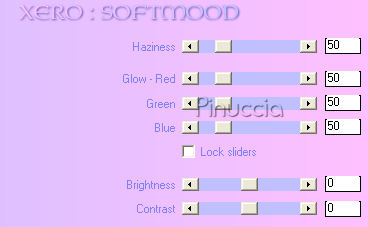 27. Abbassa l'opacitÓ di questo livello al 40%. 28. Nella paletta dei livelli trascina questo livello sotto il livello Raster 3.  29. Attiva lo strumento Gomma  , con i seguenti settaggi: , con i seguenti settaggi: 30. Cancella il testo che disturba il viso e il gomito della donna.  31. Nella paletta dei livelli attiva il livello superiore (Raster 4). 32. Livelli>nuovo livello raster. 33. Attiva lo strumento Pennello: seleziona Texture 11, con i seguenti settaggi:  34. Clicca al centro dell'immagine con il tasto destro del mouse per applicare il pennello con il colore di sfondo. 35. Immagine>Ruota>ruota per gradi, 90 gradi a sinistra, tutti i livelli non selezionato, ruota livello singolo attorno al centro della tela selezionato.  36. Posiziona  il pennello a destra contro il bordo. il pennello a destra contro il bordo.37. Abbassa l'opacitÓ di questo livello al 50%. 38. Con lo strumento Gomma  , con gli stessi settaggi del passo 29, , con gli stessi settaggi del passo 29,cancella il bordo sinistro del pennello per sfumarlo. 39. Attiva lo strumento Testo  , font Edwardian Script ITC, , font Edwardian Script ITC,crea come vettore, dimensione 60 pixels, pennellata 0, allineamento centrale.  40. Scrivi "My love forever", premi Invio e scrivi il tuo nome, quindi clicca Applica. 41. Posiziona il testo e ruotalo come mostrato nella schermata sotto:  42. Livelli>Converti in livello raster. 43. Effetti>Effetti 3D>Sfalsa ombra, con i seguenti settaggi, colore nero. 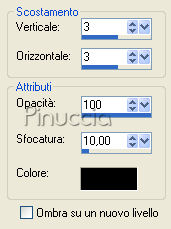 44. Livelli>Unisci>Unisci tutto (appiattisci). 45. Immagine>Aggiungi bordatura, 2 pixels, simmetriche, con il colore nero. come aggiungere bordatura con i colori impostati nella paletta dei materiali, vedi qui 46. Immagine>Aggiungi bordatura, 2 pixels, simmetriche, con il colore di sfondo. 47. Immagine>Aggiungi bordatura, 2 pixels, simmetriche, con il colore nero. 48. Immagine>Aggiungi bordatura, 25 pixels, simmetriche, con il colore di sfondo. 49. Seleziona il bordo con la bacchetta magica   50. Effetti>Plugins>Graphics Plus - Cross Shadow, con i settaggi standard.  51. Effetti>Effetti 3D>Ritaglio, con i seguenti settaggi, colore nero:  52. Selezione>Nessuna selezione. 53. Ripeti i passaggi da 45 a 47. 54. Aggiungi, se vuoi, il tuo watermark. 55. Livelli>Unisci>Unisci tutto (appiattisci), e salva in formato jpg.  Se hai problemi o dubbi, o trovi un link non funzionante, o anche soltanto per un saluto, scrivimi. 7 Novembre 2007 |



